Le travail à distance a permis à la plupart des entreprises de gérer leurs opérations en ces temps difficiles dans le monde entier.
En fait, il était déjà adopté avant la pandémie dans de nombreux endroits, mais sa demande est montée en flèche alors qu’il n’y avait pas d’autre issue.
Étonnamment, un étude démontre que 86% des employés se trouvent productifs en travaillant à domicile.
Grâce aux technologies modernes, de nombreuses entreprises ont le privilège de faire le travail, peu importe où leurs employés travaillent. Tout ce dont ils ont besoin, c’est d’une connexion Internet stable, d’un ordinateur, d’outils de conférence Web, d’une webcam et d’un smartphone.
Et puis il n’y a pas d’arrêt.
Sauf lorsque vous devez accéder à un ordinateur à partir d’un autre emplacement.
Que faire si vous avez des fichiers importants qui nécessitent votre attention immédiate ?
Ne vous inquiétez pas; il existe une solution, et c’est un logiciel de bureau à distance.
Découvrons-en plus !
Table des matières
Qu’est-ce qu’un logiciel de bureau à distance ?
Le logiciel de bureau à distance permet à un bureau local de fonctionner à distance dans un autre système.
En termes simples, ce logiciel vous aide à accéder à un autre système situé ailleurs via un logiciel installé sur ce même réseau ou sur Internet.
Son objectif est de connecter un ordinateur à un autre à des fins professionnelles telles que le transfert de fichiers, le partage de bureau, l’accès aux applications, le support client, le dépannage, etc.
Comment ça marche?
Un logiciel de bureau à distance utilise VNC (Virtual Network Computing) pour établir une connexion entre deux ordinateurs et permettre l’accès et le contrôle du système distant via la connexion Internet du LAN.
Dans le processus, il exploite le modèle client-serveur, qui est expliqué ci-dessous.
- Le client est le système local utilisé pour accéder à un système distant.
- Le serveur est le système distant.
L’écran client affiche l’interface utilisateur du système serveur, permettant à un utilisateur d’accéder à l’ordinateur distant via des entrées clavier et souris. Ces entrées sont exécutées dans l’environnement de la machine distante, tandis que son interface utilisateur continue de se mettre à jour en temps réel côté client. De cette façon, l’utilisateur peut contrôler le système à distance.
Cas d’utilisation de bureau à distance
- Travail à domicile 🏠 : Si vous travaillez à domicile, vous pouvez tirer parti du logiciel pour vous connecter à votre environnement de travail en toute sécurité et conformité.
- Dépannage : une solution de bureau à distance est largement utilisée par les administrateurs informatiques, car elle les aide à résoudre les problèmes techniques lorsqu’un employé est bloqué avec quelque chose de problématique sur ses machines.
- Service d’assistance : les équipes d’assistance et les solutions d’assistance, trouvent une plus grande utilisation des logiciels de bureau à distance pour résoudre les problèmes auxquels leurs clients sont confrontés.
- En voyage : le logiciel est pratique lorsque vous voyagez et vous avez un besoin urgent d’accéder à des fichiers ou des documents importants enregistrés sur votre ordinateur à la maison ou au bureau.
Avantages d’un logiciel de bureau à distance
- Un logiciel de bureau à distance décent vous aide à augmenter votre productivité car vous pouvez accéder à vos fichiers au moment où vous le souhaitez sans vous rendre au bureau.
- Cela ajoute de la commodité car vous pouvez travailler de n’importe où, que ce soit à la maison, à la plage 🏖️, en voyage, en vous sentant malade ou toute autre chose importante qui nécessite que vous soyez à la maison.
- C’est rentable car votre entreprise n’a pas besoin d’investir une grosse somme d’argent pour acheter de nouveaux employés ou serveurs d’ailleurs.
- Vous pouvez vous attendre à une transmission de données sans effort, à condition que votre réseau fonctionne correctement.
C’était tout sur le logiciel et comment il peut vous aider. Maintenant, le prochain défi consiste à en trouver un bon qui puisse répondre à vos besoins uniques.
Les solutions suivantes conviennent à un usage professionnel et personnel. Je suggérerais également de consulter Chrome Remote Desktop, qui vous permet de travailler de n’importe où pour un usage personnel.
GoToMyPC
Travaillez à domicile en toute simplicité en accédant à vos fichiers, applications et autres données en toute sécurité à l’aide de GoToMyPC. Il est livré avec un tableau de bord propre et facile à naviguer et est fiable avec des performances éprouvées testées au fil des années d’utilisation.
Restez toujours productif en utilisant la solution sur n’importe quel appareil que vous aimez, y compris un téléphone Android, un iPad, un iPhone ou un appareil Kindle. Vous pouvez accéder au mot-clé complet, au zoom de l’écran et au contrôle de la souris.
Installez, déployez et configurez GoToMyPC instantanément en toute simplicité. Il prend en charge plusieurs moniteurs et vous permet de tous les visualiser sur votre ordinateur.
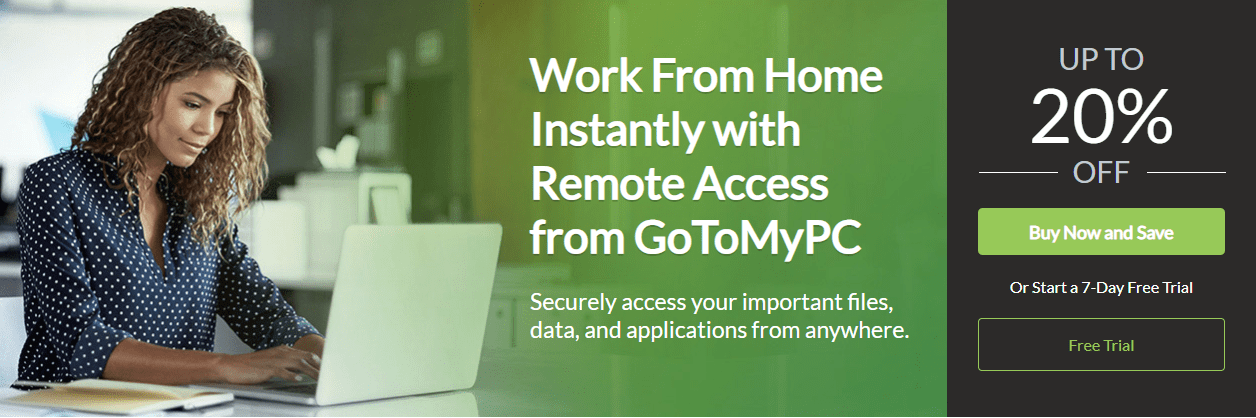
Fait intéressant, vous pouvez même utiliser le son sur l’ordinateur auquel vous accédez via la solution. Cette fonctionnalité n’est disponible que sur les PC. Vous pouvez effectuer des actions telles que copier, coller, imprimer à distance et couper sur l’appareil connecté. GoToMyPC est construit sur les normes de performance et de sécurité les plus élevées afin que vous soyez confiant quant à la sécurité de toutes vos données.
Il offre deux mots de passe, une authentification de bout en bout et un cryptage AES 256 bits. Obtenez des informations constantes sur l’état de votre connectivité grâce aux diagnostics en temps réel. Noircissez l’écran de votre PC et verrouillez son clavier à distance à l’aide du logiciel pour préserver votre vie privée.
Les autres fonctionnalités incluses sont des raccourcis sur le bureau pour contourner la page de connexion du navigateur, et les invités invitent les gens à vous rejoindre temporairement, ce qui est idéal pour le support technique et les démos. Vous pouvez également suivre les données de session telles que l’origine, l’heure, la durée et le type de connexion.
SupRemo
Bien que TeamViewer soit considéré comme l’un des meilleurs logiciels de bureau à distance, il existe une alternative efficace, moins chère, mais fiable et riche en fonctionnalités. SupRemo.
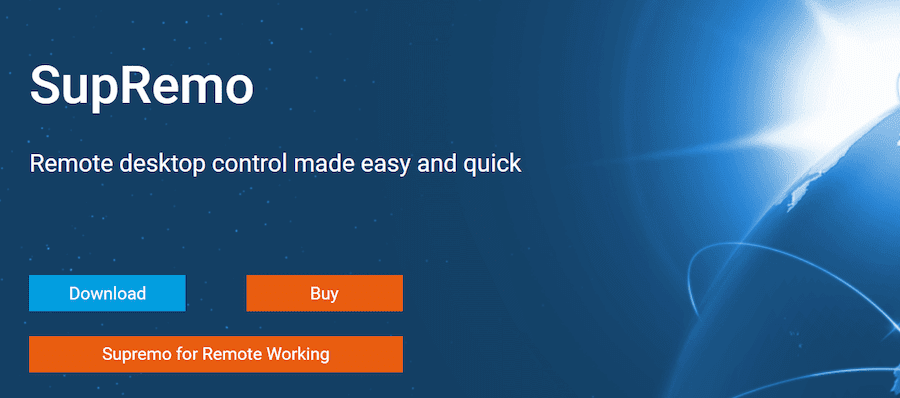
Il s’agit d’un outil d’accès à distance léger pour Windows, macOS, Linux (avec Wine) et mobile sur Android et iOS. Cet outil est simple à utiliser et extrêmement puissant. Certains des avantages les plus importants de Supremo sont :
- il permet plusieurs connexions sur le même ordinateur (PC ou Mac, peu importe)
- il ne nécessite pas de configuration de routeur ou de pare-feu, ni d’interventions sur l’infrastructure réseau
- peut être installé pour un accès automatique sans surveillance et vous permet de contrôler des appareils distants sans que l’utilisateur distant ne soit devant
- il permet à l’utilisateur d’imprimer à distance, de glisser-déposer des fichiers avec une grande facilité et de discuter pendant la connexion
- les sessions à distance sont cryptées des deux côtés
Une autre fonctionnalité intéressante est la possibilité de renommer le logiciel avec votre propre logo : SupRemo peut être personnalisé selon vos besoins et ne nécessite aucune compétence en développement.
Bien que vous puissiez l’utiliser gratuitement pour un usage personnel, le prix est sa force. Les plans d’abonnement sont très abordables et modulables en fonction du nombre maximum de connexions simultanées que vous devez établir. Contrairement à d’autres logiciels, une licence peut être utilisée sur un nombre infini de PC et de Mac.
Les fonctionnalités susmentionnées ne sont que quelques-unes des rares qui accompagnent SupRemo ; autre que ça; il se trouve que c’est l’une des applications de bureau à distance les plus puissantes, que j’ai déjà mentionnées.
Pendant mon temps avec le logiciel, je n’ai vraiment rencontré aucun problème susceptible de nuire à l’expérience utilisateur globale, donc en ce qui concerne les plaintes, je n’en ai vraiment pas, ce qui est définitivement un avantage pour moi.
Principales caractéristiques
- Disponible pour Windows, iOS et Android.
- Extrêmement simple et facile à utiliser
- Léger sur les ressources
- Fournir un cryptage AES 256 bits pour assurer la connexion la plus sécurisée possible
- Autoriser facilement plusieurs connexions sur un seul ordinateur
Un essai gratuit est disponible, et consultez notre page de tarification pour plus de détails.
Assistance Zoho
Le logiciel d’accès et d’assistance à distance basé sur le cloud Zoho Assist vous aide à assister vos clients via le Web.
Il vous permet de configurer, d’établir un meilleur contrôle, de gérer et de dépanner rapidement vos appareils distants grâce à son outil – Accès à distance sans surveillance. Zoho Assist vous permet d’envoyer et de recevoir des fichiers d’un maximum de 2 Go entre des ordinateurs connectés.
Il vous permet également de fournir une assistance personnalisée via des chats en direct aux clients, de planifier des sessions d’assistance aux heures qu’ils choisissent, y compris différents fuseaux horaires. Il permet la navigation multi-écrans, les chats vidéo et vocaux, la reconnexion automatique et le redémarrage sans mettre fin à la session en cours.
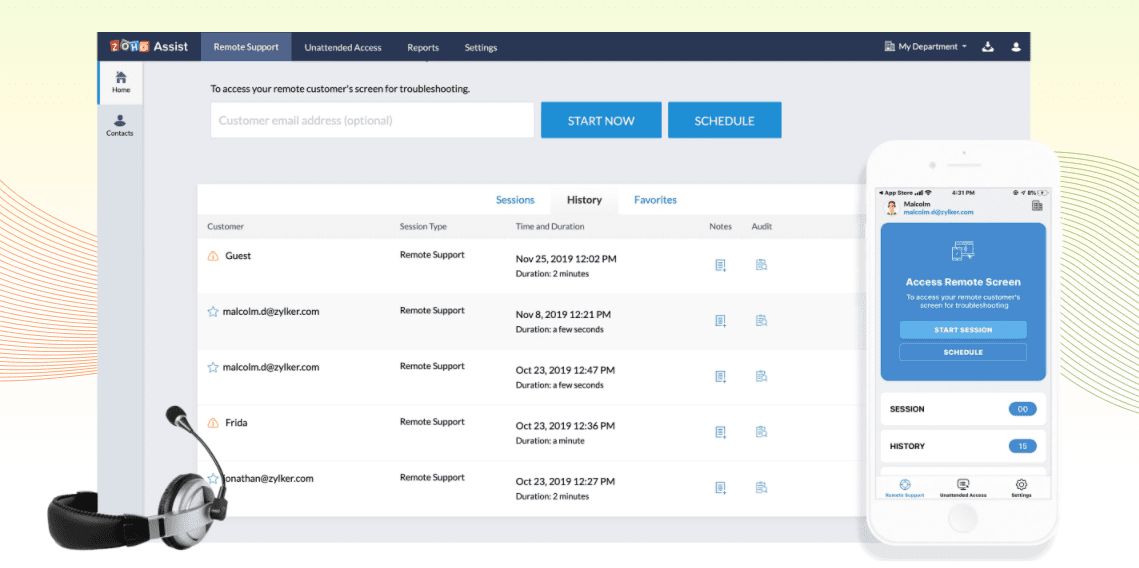
Zoho Assist est livré avec des outils de diagnostic qui vous aident à gérer et à diagnostiquer les ordinateurs distants afin que vous puissiez atténuer les incidents informatiques. Vous pouvez effectuer de nombreuses actions d’alimentation, y compris l’arrêt, le redémarrage, le verrouillage, la déconnexion, la mise en veille ou la mise en veille prolongée, sans démarrer de sessions d’accès à distance. Avant de prendre un appareil pour des sessions d’accès sans surveillance, vous pouvez configurer une invite de confirmation qui apparaît à l’extrémité distante.
Gagnez un temps précieux en déployant le programme d’installation sur plusieurs machines distantes à la fois. Il est également livré avec des fonctionnalités telles que les enregistrements de session à des fins de formation et d’audits internes, ainsi qu’une option de «réveil sur le réseau local» qui peut être effectuée en un seul clic. Vous pouvez partager et échanger des écrans et ajouter des annotations pour mettre en évidence des zones spécifiques sur un écran distant.
Pour la sécurité, Zoho Assist fournit une authentification à 2 facteurs via SMS et OTP en plus d’offrir SSL et des délais d’attente de session inactive. Intégrez des widgets client sur votre site pour rejoindre facilement des sessions, créer des modèles d’e-mails et personnaliser les aspects de votre marque tels que le nom, le logo et l’URL de votre entreprise. Intégration transparente avec des outils tels que Zoho Desk, Google Workspace et Zendesk.
LogMeIn Pro
LogMeIn est un éditeur de logiciels de premier plan qui fournit une connectivité à distance et des solutions d’assistance aux entreprises. La LogMeIn Pro a toutes les capacités pour vous fournir une solution de bureau à distance transparente avec ses technologies et fonctionnalités impressionnantes.
Il offre un accès à distance facile et rapide à tous vos fichiers sur un Mac ou un PC à l’aide de votre navigateur, iOS ou téléphone Android. Faites glisser et déposez des fichiers parfaitement sans aucune restriction de taille de fichier, et vous pouvez également étendre l’accès aux fichiers et à l’ordinateur à un nombre illimité de personnes dans votre équipe pour une collaboration rapide.
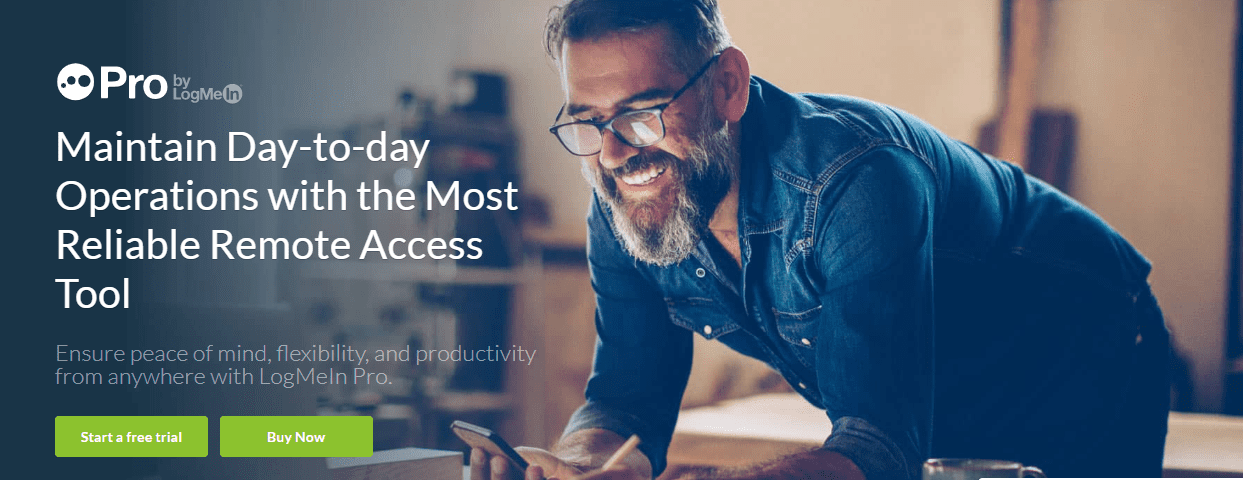
Vous accédez à LastPass’s licence premium pour la gestion des mots de passe, qui fournit un coffre-fort sécurisé pour conserver vos mots de passe. Vous pouvez stocker jusqu’à 1 To de fichiers et y accéder à tout moment, n’importe où, ou les partager avec qui vous voulez.
Il prend également en charge d’autres fonctionnalités, notamment l’impression à distance et l’affichage multi-écrans. Vous disposez d’outils d’administration système pour contrôler divers aspects tels que le comportement de l’hôte, les stratégies de groupe, etc. au sein de votre environnement. LogMeIn Pro prend la sécurité au sérieux et, par conséquent, il fournit un cryptage de sécurité à la pointe de l’industrie.
TeamViewer
Ayant aidé les gens à connecter plus de 2 milliards d’appareils, TeamViewer est une solution dédiée pour l’accès, le contrôle et l’assistance à distance.
Il fonctionne avec une large gamme de mobiles et d’ordinateurs de bureau et vous donne la liberté de vous connecter à distance à des serveurs, des appareils IoT et des machines de qualité commerciale depuis n’importe où via leur réseau mondial sécurisé.
Les principales fonctionnalités incluses dans son assistance à distance incluent l’assistance ad hoc, la personnalisation de l’image de marque de l’application d’assistance, les notes autocollantes, la gestion intégrée des cas de service, les intégrations pour les applications et la gestion des appareils pour les mobiles, etc.
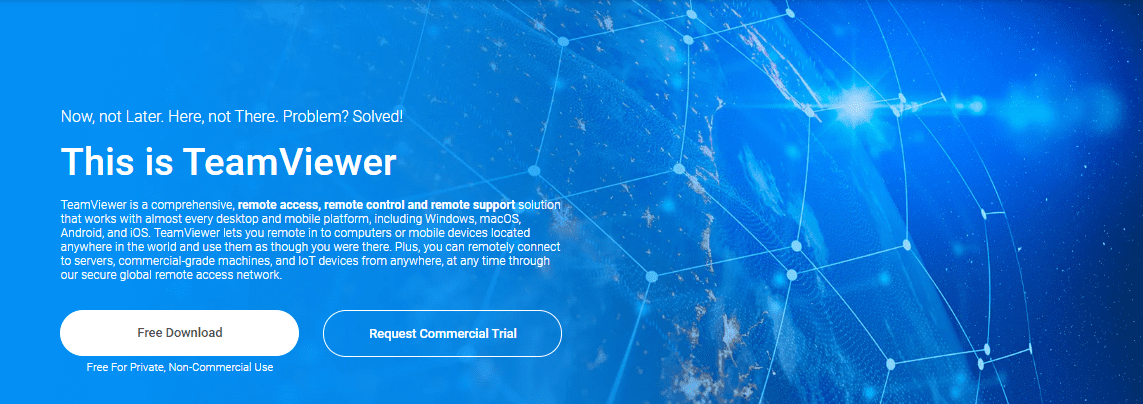
Pour l’accès à distance, vous bénéficiez de fonctionnalités telles que le redémarrage à distance, le wake-on-LAN, l’accès permanent aux appareils sans surveillance, l’écran noir, l’impression à distance uniquement pour Mac et Windows, en plus du partage de fichiers flexible et sécurisé.
Pour la prise en charge des appareils mobiles, vous bénéficiez de fonctionnalités telles que le partage d’écran, les connexions de mobile à mobile, la gestion de fichiers, les diagnostics du système, les captures d’écran, le chat par texte et le contrôle des activités sur l’appareil pris en charge.
TeamViewer est certifié ISO/IEC 27001, ISO 9001:2015, HITECH/HIPAA et SOC2. Il est entièrement conforme au GDPR et maintient des normes de sécurité élevées.
AnyDesk
Utilisez les services fiables de AnyDesk pour accéder aux fichiers d’un ordinateur placé littéralement sur « n’importe quel bureau » comme si vous étiez assis juste devant. Il garantit des connexions de bureau sécurisées pour les particuliers et les professionnels de l’informatique.
AnyDesk offre une prise en charge multiplateforme, y compris FreeBSD, Linux et Raspberry Pi, à l’exception d’iOS, macOS et Windows. Pour transférer facilement des fichiers, vous devez copier et coller les fichiers ou utiliser un onglet de transfert. Cette solution de bureau à distance est légère, sans avoir besoin de privilèges administratifs.
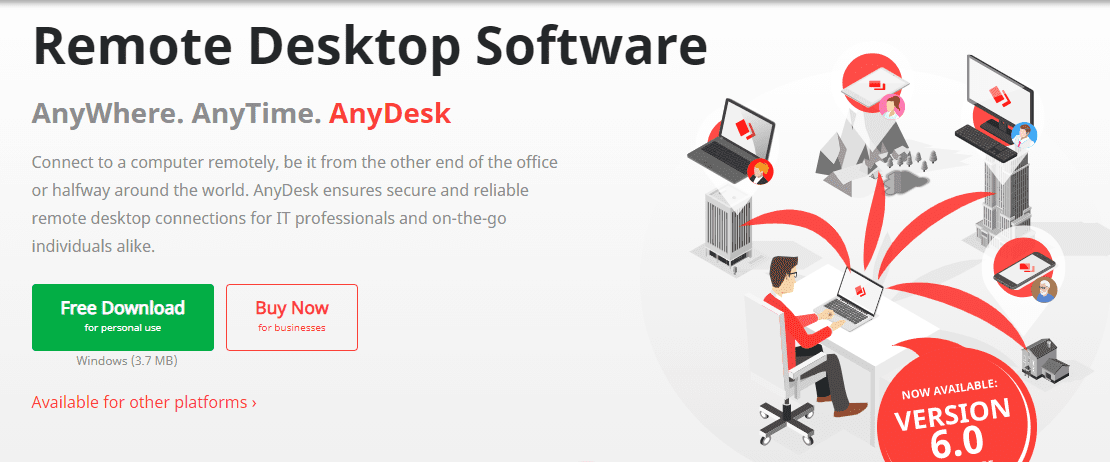
Personnalisez l’interface utilisateur d’AnyDesk pour offrir à vos clients une expérience agréable en utilisant le bureau à distance. AnyDesk vous permet d’enregistrer chaque session, ce qui ajoute des niveaux de sécurité supplémentaires, et il est également idéal pour la formation.
Vous pouvez même configurer votre propre réseau d’entreprise afin que vos données non chiffrées restent toujours en sécurité. Vous obtenez des performances inégalées en utilisant AnyDesk car ils utilisent leur codec DeskRT à la pointe de la technologie qui garantit des décalages très faibles et fonctionne parfaitement même avec des bandes passantes faibles et des résolutions d’écran énormes.
Pour des raisons de sécurité, AnyDesk utilise la technologie bancaire standard de TLS 1.2 pour s’assurer que votre appareil est complètement protégé contre les menaces externes. Ils disposent d’un cryptage asymétrique RSA-2048 qui vérifie chaque connexion, et leurs serveurs sont équipés de la technologie Erlang pour une meilleure fiabilité.
RemotePC
Utilisez RemotePC pour travailler efficacement à domicile ou pendant votre voyage d’affaires. Il est facile de se connecter à n’importe lequel de vos appareils, y compris les ordinateurs Linux, de les contrôler et de collaborer avec votre équipe en temps réel.
Activez l’accès sécurisé en partageant avec vos associés une clé d’accès et un identifiant uniques qu’ils peuvent utiliser pour accéder à votre ordinateur une seule fois. Même sans installer le logiciel, vous pouvez vous connecter et contrôler vos appareils distants via votre navigateur. RemotePC offre une sécurité de premier ordre en tirant parti du cryptage TLS v1.2 ou AES-256.
Il vous permet également d’accéder à vos machines grâce à votre clé personnelle qui fait office de mot de passe secondaire. Les services offerts par RemotePC sont évolutifs, ce qui signifie que vous pouvez ajouter plus d’ordinateurs distants à votre plan en fonction de vos besoins variables, sans logiciel ni matériel supplémentaire.
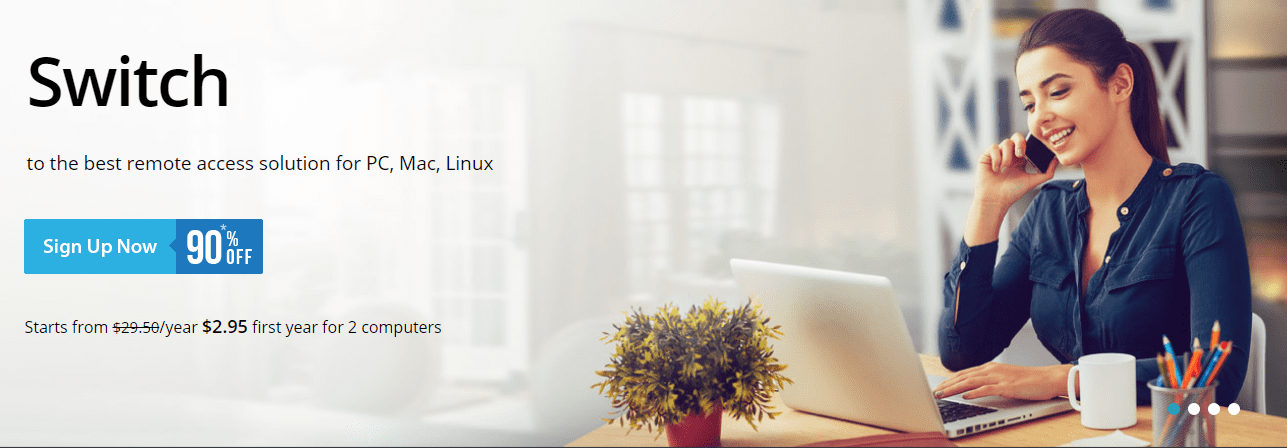
Le transfert de fichiers se fait sans effort entre les lecteurs locaux et réseau. Activez le partage de messages entre ordinateurs, imprimez des images et des documents de n’importe où, redémarrez vos appareils distants en mode sans échec ou normal à partir de l’application de bureau ou du tableau de bord de RemotePC. Affichez une multitude de moniteurs simultanément sur un seul écran, faites glisser et déposez des fichiers ou affichez un seul moniteur sur un écran différent.
Suivez les activités grâce à des rapports détaillés et accédez à des journaux. Tous leurs services d’accès à distance sont conformes aux normes réglementaires et facilitent une collaboration efficace en vous proposant un tableau blanc permettant de dessiner sur un écran distant tout en étant en session. Vous pouvez jouer des sons, inviter des dépanneurs et enregistrer des sessions.
À l’aide d’une console Web centralisée, créez des groupes et ajoutez autant d’utilisateurs que vous le souhaitez. Vous pouvez également activer la visioconférence, les réunions en ligne et offrir une assistance à distance en temps réel au-delà de votre écran grâce à la capacité de partage de vidéos en direct alimentée par la réalité augmentée (AR).
Utilitaires distants
Obtenez le contrôle à 100 % de votre infrastructure informatique globale en utilisant les solutions de Utilitaires distants. Vous pouvez connecter des ordinateurs via une connexion hautement sécurisée, afficher un écran distant, envoyer des frappes au clavier et déplacer en douceur le pointeur de la souris.
Pour des raisons de sécurité, Remote Utilities vous permet d’utiliser Google Authenticator ou d’activer l’authentification à deux facteurs.

Intégrez-le à Active Directory et ajoutez des contrôleurs de domaine et des programmes d’installation push dans l’environnement AD en un seul clic. Les utilitaires distants vous permettent d’utiliser une configuration MSI intégrée pour créer des programmes d’installation d’hôtes personnalisés afin de faciliter les déploiements sur votre réseau.
Remote Utilities est également disponible en tant que logiciel de bureau à distance auto-hébergé installé sur site et agit comme un relais, une synchronisation ou un serveur d’autorisation.
Conclusion
En utilisant une solution de bureau à distance telle que décrite dans cet article, vous pouvez fournir une assistance transparente à vos clients et collaborer efficacement avec vos équipes en temps réel, quel que soit votre emplacement actuel.
En tant que propriétaire d’entreprise, vous devriez également envisager de passer à un poste de travail virtuel pour réduire les coûts informatiques.

